Info kplace.plala.jpから移設しました
Jabraワイヤレスイヤホン
作成日: 2021/09/15■目的
iPhone 8用にJabraの完全ワイヤレスイヤフォンを準備します。使うのはELITE 75tでアクティブノイズキャンセリング機能付きです。
■Jabra ELITE 75t
デンマーク GN Audio A/S社製イヤホンで上位モデルにはELITE 85tがあります。軽量コンパクトで低価格ながらAirPods Proをしのぐレベルの音質や性能評価です。
ANC (アクティブノイズキャンセリング)はファームウェアVer2.0.0からサポートします。
 Jabra ELITE 75tのページはこちら
Jabra ELITE 75tのページはこちら GIZMODO 最高&お財布に優しいイヤホン:Jabra Elite
75tレビュ 2019/11/29
GIZMODO 最高&お財布に優しいイヤホン:Jabra Elite
75tレビュ 2019/11/29- アクティブノイズキャンセル機能
- 音楽および通話ともに高品質
- 軽量コンパクトなデザインかつ快適なフィット感
- My Sound音質最適化とカスタマイズ可能なEQ
- 長いバッテリー動作時間

■仕様
Jabra ELITE 75tと競合のAirPods Proの仕様です。| Jabra ELITE 75t | AirPods Pro (競合) | |
| イメージ |  |

|
| 通販価格 | 11.6 kyen | 26.0 kyen |
| ノイキャン | Active | Active |
| ドライバ | 6 mm | ー |
| 通話マイク | 4個 | 2個 |
| Codec | AAC、SBC | AAC、SBC |
| 機能 | 外音取込 音声アシスタント (Siri /Google) EQカスタマイズ 自動電源ON /OFF 2台ルチ接続 MySound音質最適化 |
外音取込 音声アシスタント アダプティブEQ 自動電源ON |
| 接続 | Bluetooth 5.0 | Bluetooth 5.0 |
| バッテリ | イヤーパッド: 7.5 /5.5hr (ANC時) ケース: 20.5 /18.5kr (ANC時) 充電: USB-C /Qi |
イヤーパッド: 5 /4.5hr (ANC時) ケース: 24hr 充電:Lightning /Qi |
| 防水 | IP55 | IPX4 |
| 重量 | 5.5 g | 5.4 g |
■Sound+
Jabra イヤホン用のアプリで、今回はAppStoreからiPhoneにインストールします。イヤホンと接続し、初期設定や利用時のモード指定などが主な機能です。
- ANC /MySound /サウンドEQなどの設定やカスタマイズ
- 利用時のANC/外音取込 /サウンドEQ /利用環境の指定や切り替えなど
- ファームウェアのアップデート
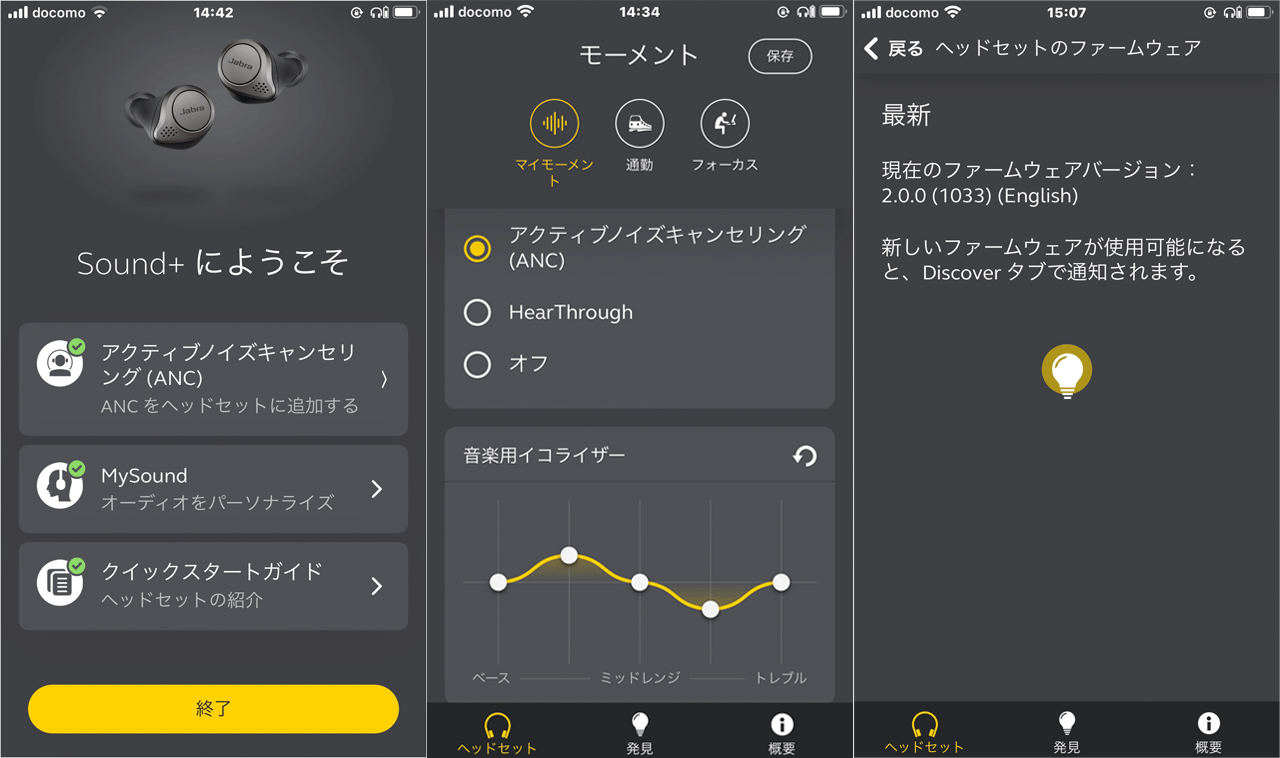
■ペアリング
今回はiPhone 8とイヤホンをBluetoothでペアリングして接続します。ペアリングが完了なら次回以降は自動で接続になります。
- ケースから取り出した左右イヤホンのボタンを同時に長押しし、右青色LEDが点滅まで待ちます..約3秒。
- iPhoneの[設定][Bluetooth]画面で[Bluetooth=on]でデバイスが検出されるので[Jabra Elite 75t]を選択してiPhoneとペアリングします。
- Sound+アプリで[Bluetoothペアリングの要求]画面が表示されるので[ペアリング]をタップします。イヤホンがiPhoneに
接 続中を確認できたら[OK]で終了です。
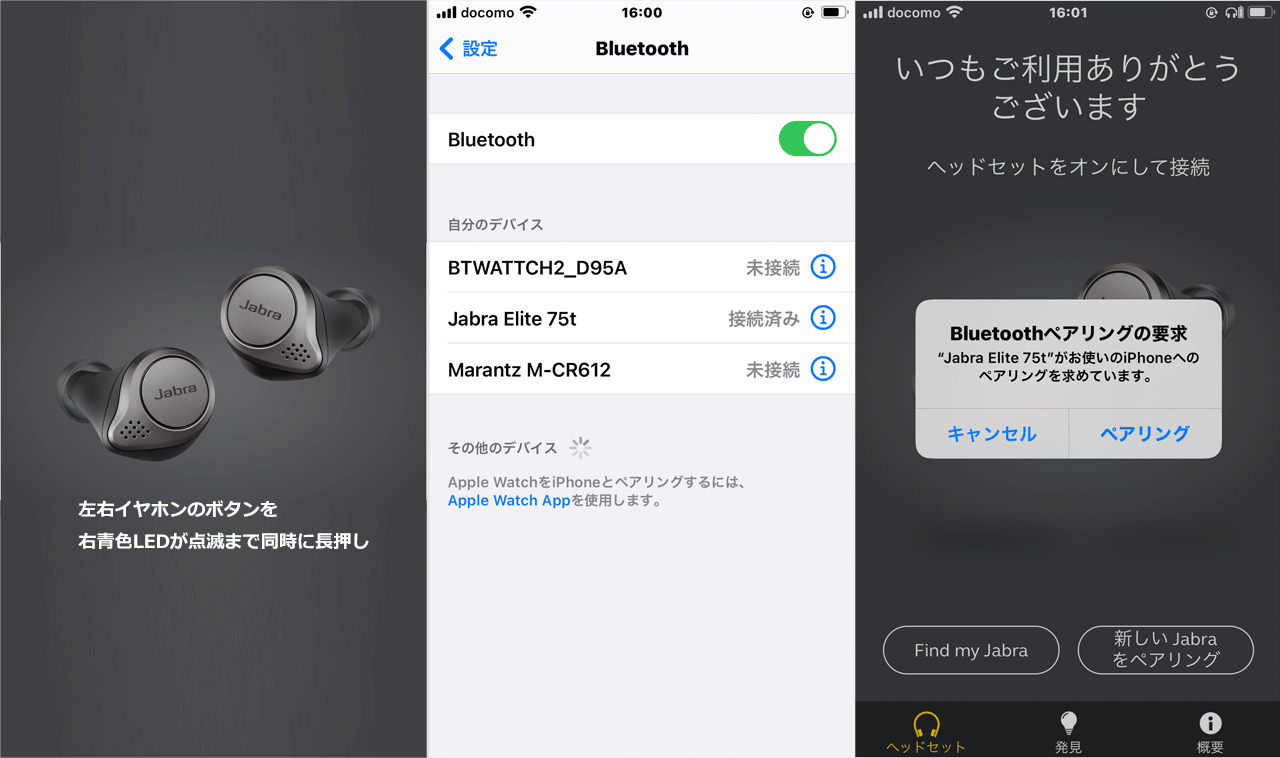
■ANC
ファームウェアVer2.0.0以降でANC (アクティブノイズキャンセリング)をサポートします。古いVerならファームウェアアップデートが必要です。
以下は追加手順です。
- [Sound+にようこそ]または[パーソナライズ]メニューから[ANCを追加する]を選択
- 外部音が最小になるように最適なノイズキャンセリングを設定..2画面
- ON/OFFで効果を確認出来たら[終了]
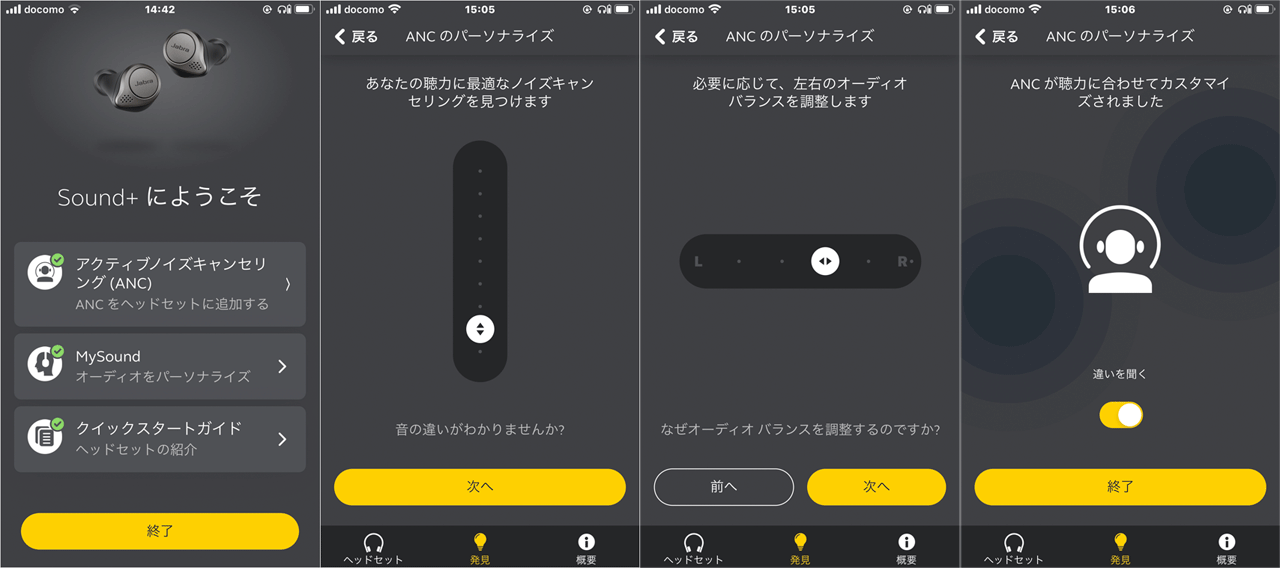
■操作
イヤホンの操作詳細についてはユーザマニュアルを参照ください。 Jabra ELITE
75tのユーザマニュアルはこちら
Jabra ELITE
75tのユーザマニュアルはこちら| 項目 |
操作 |
| 電源ON/OFF |
左右のボタンを同時に1秒押下 |
| 音楽 |
右ボタン : 再生 /一時停止 右ボタン連続押下: 音量+ 左ボタン連続押下: 音量ー 左ボタン x2 : 次へ 左ボタン x3 : 前へ |
| 通話 | 右ボタン : 通話応答/終了 右ボタン x2: 通話拒否 右ボタン x3: 通話保留 /再開 右ボタン連続押下: 音量+ 左ボタン連続押下: 音量ー 左ボタン : MICのミュート /解除 左ボタン x2 : 側音ON /OFF |
| ANC /外音取込 | 左ボタン: オフ切替 (通話中を除く) |
| 音声アシスト | 右ボタン x2: 有効化 (通話中を除く) |
| リセット | 充電ケースで左右ボタンを同時に10秒押下 蓋を閉じて5秒で完了 |
■結果
- レビューからはAirPods Pro同等の音質/ANCながら、1/2以下の低価格です。
- 軽量コンパクトでシンプルなデザインかつ高いフィット感が特徴です。
- ANC /MySound /サウンドEQなどの設定やカスタマイズが可能です。
- バッテリー駆動時間が長くIP55防塵防水性能です。
- 最初ANCが機能しない不具合があり返品/交換して解消しました。

